Содержание
Не так давно предоставление людям простого способа резервного копирования данных на удаленных компьютерах было новшеством. Теперь мы пришли, чтобы ожидать этого. Dropbox и другие компании сделали задачу простой. Apple, Google и Microsoft предоставляют свои собственные способы резервного копирования ваших данных.
В Linux ситуация немного другая. В дистрибутивах нет собственных облачных сервисов для управления вашими данными (хотя в Ubuntu раньше была Ubuntu One)
). Некоторые основные опции не предлагают достойного клиента Linux.
Но тебе не повезло. Многие популярные сервисы работают под Linux. И есть способы, которыми вы можете развернуть свое собственное решение и взять под контроль свои данные.
Собственные услуги
Большинство коммерческих облачных сервисов хранения данных используют закрытый исходный код. Это оставляет нас в зависимости от поставщика, чтобы выпустить пакет или API, который работает на Linux. Несмотря на это, это, как правило, те службы, которые проще всего настроить и использовать без особых усилий. Вот несколько вариантов, которые стоит рассмотреть.
1. Dropbox
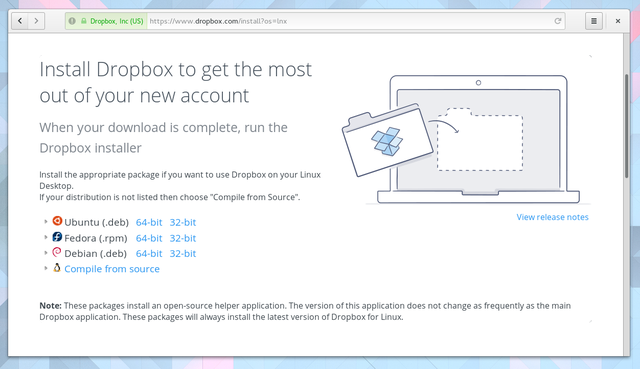
Dropbox работает на Linux, как и другие платформы. Служба создает папку в вашем домашнем каталоге, которая синхронизирует все, что вы помещаете внутрь. В области уведомлений появляется значок, который показывает вам, когда данные синхронизируются.
Dropbox поддерживает только файловый менеджер GNOME, Files. Но есть способы заставить сервис работать в других средах рабочего стола.
2. Google Диск
Вы не можете установить официальный клиент Google Drive в Linux. Но если вы используете рабочий стол на основе GNOME, вы можете просматривать файлы диска, как если бы они хранились локально. Это благодаря интеграции, встроенной прямо в приложение «Файлы». Добавив свой аккаунт Google (Настройки> Онлайн-аккаунты), вы также можете получить доступ к электронной почте, календарным событиям и фотографиям.
Существует также инструмент командной строки, созданный сотрудником Google Бурку Доганом. Это позволяет загружать или скачивать файлы на диск, но вы не получаете фоновую синхронизацию.
Более простым инструментом может быть Insync, но вы должны заплатить деньги, чтобы пойти по этому пути.
3. SpiderOak
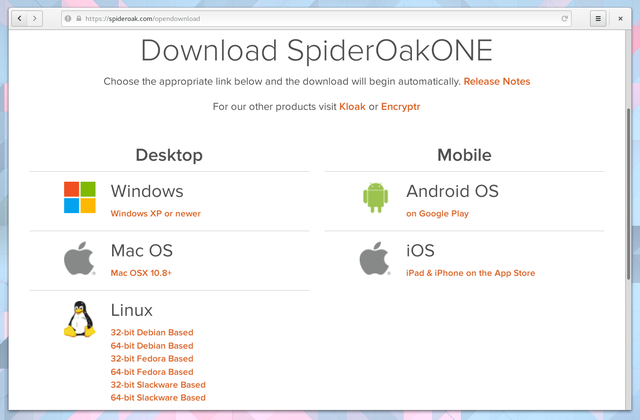
SpiderOak может быть лучшим вариантом для людей, обеспокоенных сохранением конфиденциальности. В отличие от большинства конкурентов, SpiderOak обещает, что он не может получить доступ к любым вашим данным.
Компания утверждает, что использует подход с нулевым уровнем знаний, когда данные зашифрованы и расшифрованы на вашем устройстве. Ключ предположительно неизвестен сотрудникам SpiderOak. Это предотвращает доступ людей, обслуживающих серверы, к данным, хранящимся внутри. Эдвард Сноуден рекомендовал использовать SpiderOak поверх Dropbox.
SpiderOak разрабатывает некоторые технологии с открытым исходным кодом, такие как Crypton, но настольный клиент является проприетарным. Если вы согласны с этим, SpiderOak позволяет создавать резервные копии любой папки на вашем компьютере.
4. Мега
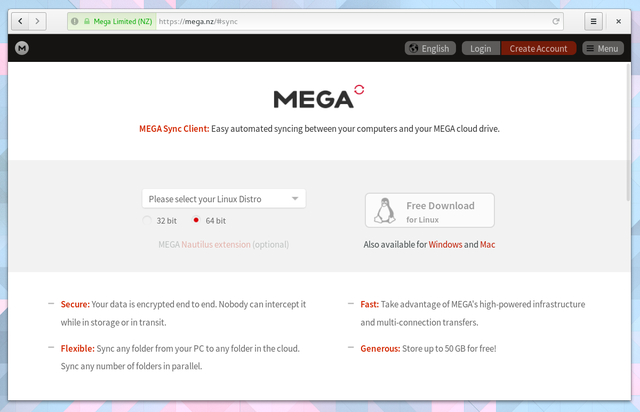
Мега это вариант, когда вам нужно много места для хранения за небольшие деньги. Бесплатный аккаунт будет вам 50 ГБ. Сколько вы обычно тратите за 1 ТБ на конкурирующие услуги, вы получите около 4 ТБ здесь.
5. BitTorrent Sync
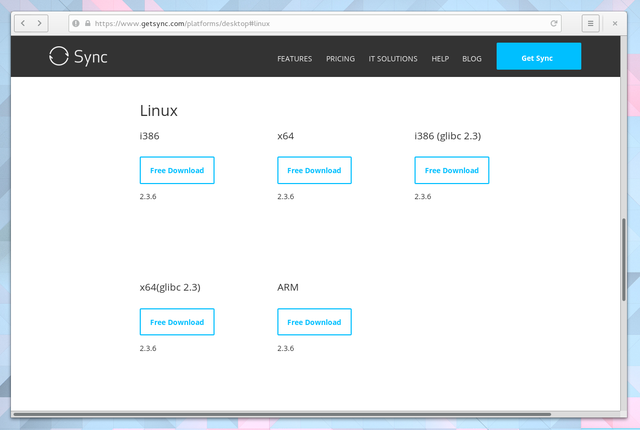
BitTorrent Sync технически не является поставщиком облачных хранилищ. Вы не загружаете свои файлы на чужие серверы. Вместо этого вы синхронизируете файлы между своими устройствами. Душевное спокойствие приходит от хранения ваших файлов в нескольких местах
Таким образом, вы не потеряете все, если один компьютер выходит из строя.
Сервис работает на основных платформах. Клиент Linux работает через Интернет, поэтому после извлечения установочного файла вы запускаете сервер и открываете браузер, чтобы создать пользователя и начать копирование данных.
Цена: Бесплатно | $ 39,99 / год за дополнительные функции
6. Steam
Когда дело доходит до сохранения игр, вы можете не знать или особенно заботиться о том, где хранятся отдельные файлы. Важно то, что вы не теряете часы, потраченные на игру.
Благодаря новым версиям, которые поддерживают сохранение в облаке Steam, вы можете переключиться с Windows на Linux и выбрать, где вы остановились
, С названиями, которые не предлагают поддержку, особенно в старых играх, вам, возможно, придется покопаться, чтобы найти те же файлы, которые вы хотите, и их передача может не сработать. Хотя в некоторых случаях вы можете настроить собственную синхронизирующую игровую систему
,
Параметры открытого источника
Многие пользователи Linux имеют практические и этические возражения против использования проприетарных сервисов. К счастью, в наши дни есть довольно много альтернатив с открытым исходным кодом.
7. Seafile
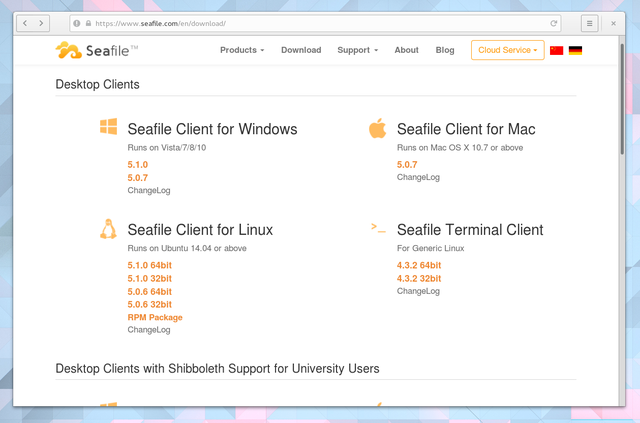
Seafile дает вам выбор. Ежемесячные планы платежей позволяют хранить до 2 ТБ данных в удаленных центрах данных в США или Германии. Кроме того, вы можете хранить файлы на собственном сервере
,
Помимо общего доступа к файлам, вы можете отправлять сообщения другим пользователям, управлять разрешениями и создавать группы.
Клиент SparkleShare, вероятно, доступен в репозиториях вашего дистрибутива. Это создаст папку в вашем домашнем каталоге, которая синхронизирует все, что вы вставляете, как Dropbox
, Сервис лучше подходит для документов, чем для больших аудио или видео файлов. Вы можете разместить свой собственный сервер или положиться на службу, такую как GitHub.
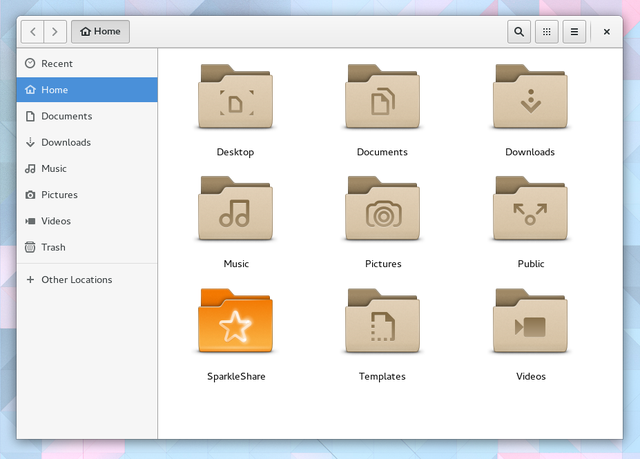
9. OwnCloud
Как и SparkleShare, OwnCloud позволяет хранить файлы по своему усмотрению или полагаться на удаленного поставщика. Насколько просто ваш опыт зависит от того, каким путем вы идете
,
В любом случае, OwnCloud не останавливается на обмене файлами. Вы можете использовать сервис для управления календарем и адресной книгой. Клиент позволяет просматривать фотографии, видео, PDF-файлы и другие документы.
10. Синхронизация
Синхронизация — это альтернатива BitTorrent Sync с открытым исходным кодом. Это означает, что ваши данные не проходят через чьи-либо серверы. Но без такого уровня поддержки, как BitTorrent Sync, вы не сможете получить столь же надежный опыт. Настройка двух сервисов аналогична, поэтому вы можете сначала попробовать Syncthing, если вы предпочитаете иметь открытую систему.
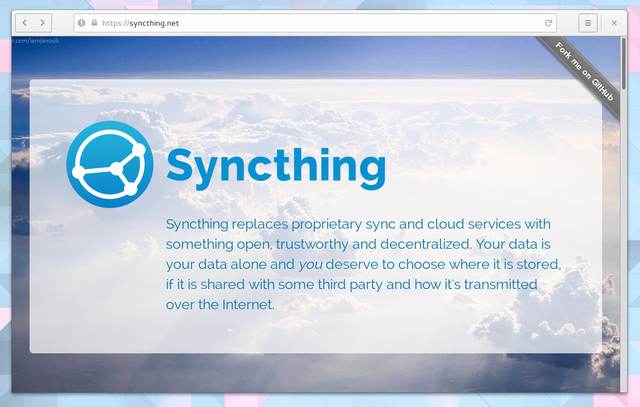
Не все службы работают вместе
Что если у вас уже есть файлы, хранящиеся где-то, и вы переходите на Linux? В некоторых случаях вас не ждет гладкая езда.
Apple iCloud не предлагает клиента Linux, поэтому вы можете получить доступ к своим файлам только через веб-браузер
, Microsoft OneDrive также не поддерживает Linux, но вы можете обойти это, используя инструмент командной строки
, В конечном итоге вам, возможно, придется загрузить все на компьютер или жесткий диск и начать с нуля с новым сервисом.
Для более глубокого сравнения некоторых из этих сервисов я рекомендую взглянуть на выпуск 16 журнала Linux Voice. PDF-файл доступен по лицензии Creative Commons и доступен для бесплатной загрузки.
У вас есть опыт работы с этими услугами? Какие еще варианты вы бы порекомендовали? Как вы защищаете данные на вашем рабочем столе Linux?





![Увеличьте свое разрешение за пределы мониторов с помощью newrez [Linux]](https://helpexe.ru/wp-content/cache/thumb/fe/f97aa0d39dc4dfe_150x95.jpg)